Wer ein Amazfit Bip besitzt, wird sich sehr schnell die Frage stellen, woher man Watchfaces bekommt und diese installiert. Es gibt es mehrere Möglichkeiten und eine davon, die mit der App Mi Bandage, beschreibe ich hier Schritt für Schritt.
Der Artikel mit den besten Tipps und Tricks zur Amazfit Bip kommt gut an, denn darin ist alles Wichtige zu finden wie z.B. das Beste Zubehör, die wichtigsten Apps, Tipps und Links. Darunter auch eine Anleitung, wie man Watchfaces installiert. Von denen gibt es jeden Tag mehr und mehr und so langsam wird es unübersichtlich. Seit einiger Zeit gibt es diverse Wege ein Watchface zu installieren. Eine davon läuft über die App Mi Bandage und diese Vorgehensweise habe ich hier Schritt für Schritt erklärt.
Diese App gibt es nur für Android. Bei iOS gibt es seit kurzem die AmazTools, die die Bip und das Cor unterstützt und die dazu passende Anleitung ist hier zu finden:
Weitere interessante Links zur Amazfit Bip:
Benötigt werden folgende Apps:
- Mi Bandage
- ES Datei Explorer oder einen anderen Dateimanager
Achtung: weder der Autor noch mobi-test.de übernehmen eine Haftung für Schäden am Gerät!!!
Ich setze voraus, dass die Amazfit Bip bereits mit Mi Fit verbunden wurde und man ein Watchface im *.bin Format auf dem Smartphone vorliegen hat.
Hier findet man Links zu Watchfaces -> Xiaomi Amazfit Bip Watch Lite Smartwatch – die besten Tipps, Tricks und Links
1.) die genannten Apps installieren
2.) Mi Bandage starten und das Gerät verbinden
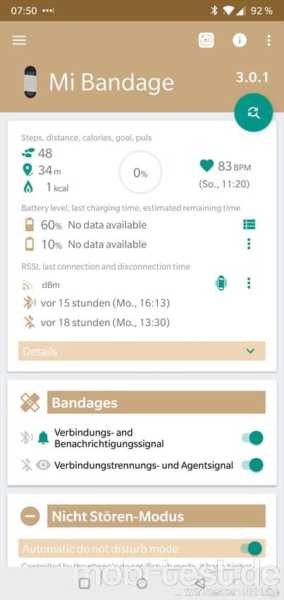
3.) Oben links das Menü öffnen und dort „Watch face“ auswählen
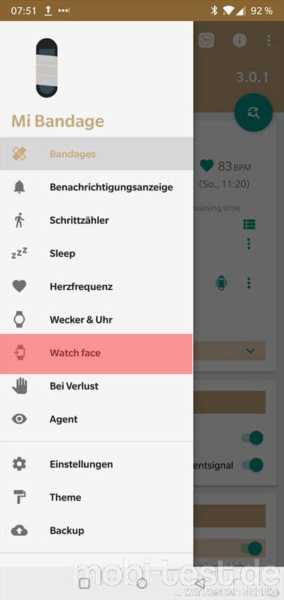
4.) Im nächsten Screen kann man sich, wenn noch nicht geschehen, über die beiden Links ein Watchface aussuchen und herunterladen
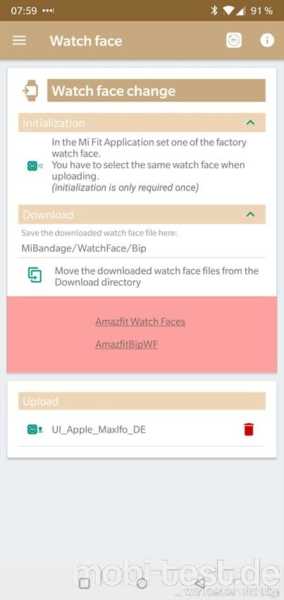
6.) Das heruntergeladene Watchface mit der Dateiendung *.bin muss jetzt mit Hilfe eines Dateimanagers in den Ordner /Mi Bandage/Watchface/Bip kopiert werden.

6.) Das zu installierende Watchface erscheint nun in der Liste und kann installiert werden

7.) …es öffnet sich Mi Fit und man navigiert zum Reiter „Profil“ …
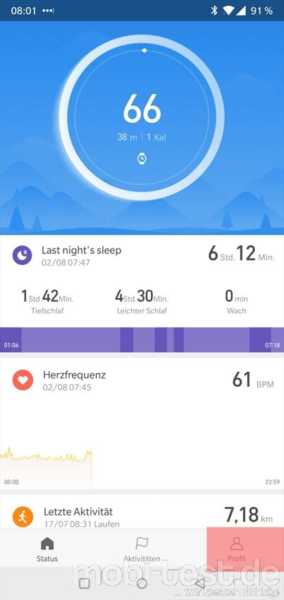
8.) …und tippt dort auf sein Gerät.
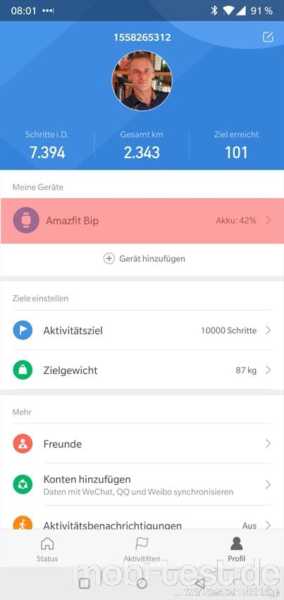
9.) Auf den obersten Punkt „Mi-Watch Oberflächeneinstellung“ tippen…
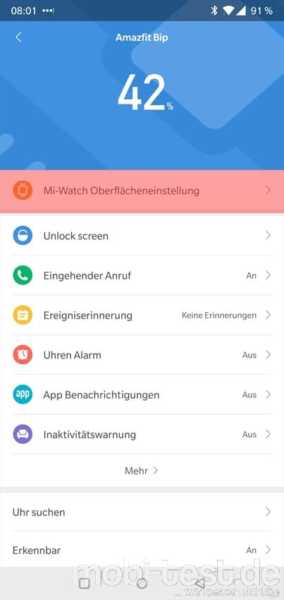
10.) …und das erste Watchface oben links antippen. Nicht wundern, dass nicht das Neue gezeigt wird, sondern ein Originales. Das ist mit Absicht so und gewollt. Anschließend auf den orangen Balken tippen und das neue Watchface auf das Gerät synchronisieren lassen.
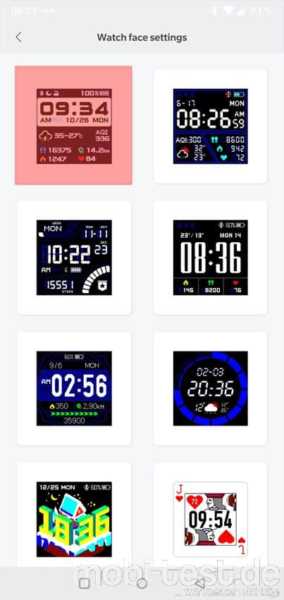
11.) Es wird installiert…
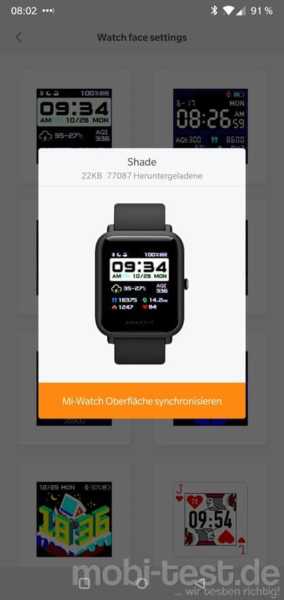
12.) Anschließend sollte das neue Watchface zu sehen sein.











